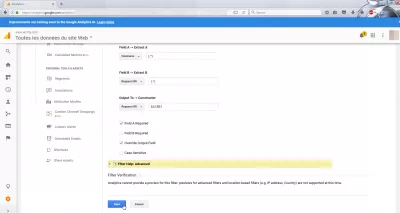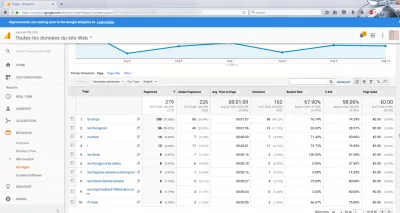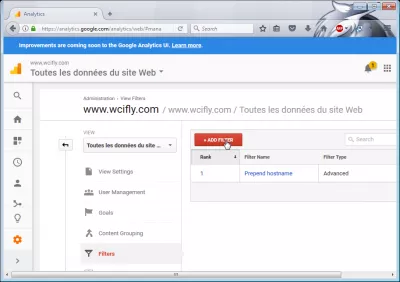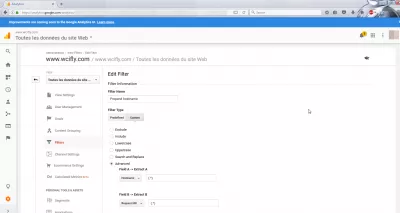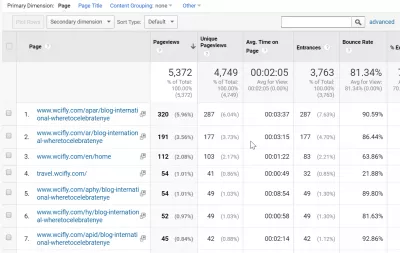Google Analytics子域名过滤器
在Google Analytics中,可以使用管理>视图>过滤器>添加过滤器中的特定视图过滤器来显示或隐藏域和子域。
如何修复Google Analytics中的冗余主机名
在Google Analytics中,可以使用管理>视图>过滤器>添加过滤器中的特定视图过滤器来显示或隐藏域和子域。
但是,添加或删除过滤器不会更改现有数据,但会应用于将在网站上进行的未来访问。
Google Analytics教程过滤器
在页面视图报告中,在下面的示例中,未显示子域和域。但流量来自多个域:https://www.wcifly.com,https://wcifly.com和https://travel.wcifly.com。
实际上,在页面视图报告中看不到此区别,并且必须添加过滤器。
Google Analytics过滤器
首先,有必要找到将应用过滤器的视图,并添加或删除子域。
转到管理面板,可在标志的左下角访问,齿轮图标管理员,然后导航到与要更新的Google Analytics帐户和属性相对应的视图。在那里,选择过滤器选项。
进入过滤器菜单后,不同的过滤器(如果有)将显示在表格中。
可以添加新过滤器以显示或管理子域,并将其附加或添加到Google Analytics结果中,并删除过滤器以隐藏子域。
Google Analytics主机名附加
在新的过滤器表单中,有很多选项可用于大型网站,或者在完全相同的视图上管理多个域名,子域和网站时。
例如,要预先添加主机名,请选择高级过滤器,并将通配符(。*)放在字段A和字段B中,这对域和页面都是如此。
显示完整网址Google Analytics
然后,将字段A和字段B都作为输出,这将显示完整的URL,而不是将不同子域上具有相同路径的页面混合在一起。
不要忘记检查字段A是否按要求设置,并覆盖输出字段。
冗余主机名Google Analytics
一段时间后,主机名应显示在Google Analytics网页报告中。
该URL将完整显示,并且具有相似名称但在不同子域上的两个页面将不再混合在一起。
如何快速(和正确)跟踪跨多个域的Google Analytics常见问题
- 网站管理员如何在Google Analytics(分析)中设置过滤器,以分别跟踪子域的流量,以确保准确的数据分析?
- 在Google Analytics(分析)中,为您的属性创建一个新视图,然后转到Admin>过滤器并添加新的过滤器。选择用于过滤器类型的“自定义”,选择“ include”,然后指定子域的主机名。这允许对不同子域的流量进行单独分析。

关于作者 - Yoann Bierling
Yoann Bierling是一家网络出版和数字咨询专业人员,通过技术专业知识和创新产生了全球影响。热衷于赋予个人和组织在数字时代蓬勃发展,他被迫取得出色的成果,并通过创建教育内容来推动成长。
Yoann Bierling是一家网络出版和数字咨询专业人员,通过技术专业知识和创新产生了全球影响。热衷于赋予个人和组织在数字时代蓬勃发展,他被迫取得出色的成果,并通过创建教育内容来推动成长。
Google Analytics子域名过滤器, 如何修复Google Analytics中的冗余主机名, 冗余主机名Google Analytics, Google Analytics冗余主机名, Google Analytics教程, Google Analytics前置主机名, 什么是Google Analytics, Google Analytics主机名, Google Analytics登录, Google Analytics过滤器